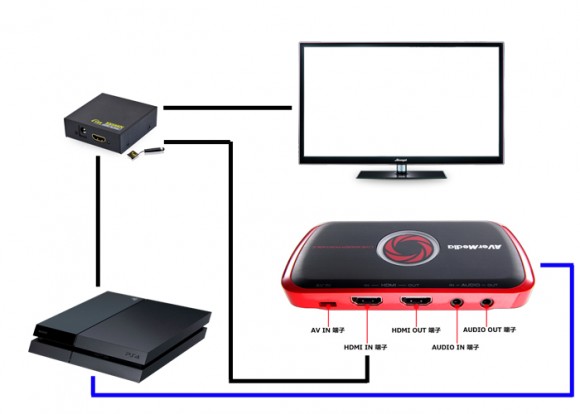PS4やiPhone、Androidスマホなど、機種を選ばずゲーム動画を録画できるビデオキャプチャー。
中でも『AVT-C875』はコスパと機能性に優れていて、このビデオキャプチャーを使ってそのままライブ配信するツールが付属しているし、わざわざパソコンの電源を付けなくても、AVT-C875本体に挿入したSDカードに直接録画する単体モードが可能。
ゲームに限らずパソコン操作画面なども録画したいと思っていたので、汎用性の高い『AVT-C875』を購入したは良いものの、接続方法がいまいちわからない。
ネット上で情報を拾って接続すると遅延が起きるし、ガイド通りでは録画できていなかった。
試行錯誤して、単体モードで遅延なく録画ができたので、その接続方法を図で解説していきます。
PS4を例に接続していますが、PS4を別デバイスに置き換えればどんなハードでもこの接続方法でOKでした。
AVT-C875の使い方① 遅延無し接続に必要なもの
[amazon_link asins='B00EU7Y9OW' template='Simple-template' store='nao9060-22' marketplace='JP' link_id='1aeb9400-2bdf-4f31-b44f-f242c9cb57c1']
[amazon_link asins='B01EQRVG64' template='Simple-template' store='nao9060-22' marketplace='JP' link_id='36ecc989-0f47-47dc-b789-7d7d6cf59868']
[amazon_link asins='B003P3MCXW' template='Simple-template' store='nao9060-22' marketplace='JP' link_id='41a024fb-33d1-4240-b965-3f462e68c6f4']
[amazon_link asins='B00HQY7U56' template='Simple-template' store='nao9060-22' marketplace='JP' link_id='6db9e0af-8f91-4ed9-930a-81ed77bf6595']
以上4点が必要です。
HDMI分配器は接続してみると一見いらないように思えるんですが、繋げないとエラー出るので必須です。
このHDMI分配器にスプリッター機能というのがあって、それがないと録画できません。
単体録画モードはSDメモリーカードに録画になるので、SDメモリーカードが必要です。
ただし、FAT32の形式でフォーマットしたメモリーカードしか使えません。
FATE32は32GBまでしかできませんので、『大きいやつ買っといた方がいっぱい録画できるんじゃね!?』と思って64GBとか買っても使えないので意味がありません。
私はわけもわからず64GBを買ってしまってダメにしました。
最後、HDMIケーブルが1つ必要です。
この記事で
AVT-C875の使い方② 単体録画での接続方法
黒線=HDMIケーブル
青線=USBケーブル
です。USBケーブルで、PS4からAVT-C875の電源を取ってます。
✖失敗例①
これはネット上で見つけた接続方法なのですが、失敗。
モニター出力も録画もできましたが、遅延が発生。
AVT-C875はパススルー方式なので、遅延は発生しないはずなんですがウイイレをやってみると若干重い。
細かな入力が反映されないような感じ。
出力や録画はできているし、説明通りに接続してあるし、遅延はあるがこういうものなのかと悩んだ挙句、自己方式でいろいろ試す事に。
✖失敗例②
どうも分配器のところで遅延が発生していたようなので、いっそのこと外してみた。
ゲーム画面での遅延はなくなったが、やはりスプラッター機能を無くしているからか録画エラー。
これでは何の意味もない。
〇成功例
分配器を接続途中に挟むのではなく、名前の通り分配させ接続。
この接続方式で出力・録画ともに成功し、ゲーム画面も遅延なしで通常通り。
この方法を見付けた後も、ネット上で確認してみたがこの接続方法が載っているサイトは見付からなかった。
この記事が同じ悩みの方の参考になると幸いです。